毎度。一馬力です。
今日はmacOSに最新版のPythonをインストールしてみます。
macOSにはPython2.7が初めからインストールされていますが
本格的にPythonを使い始めるのであれば,最新版をインストールする事をオススメします
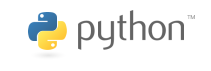
お勉強にはプリインストール版で問題ないかもしれませんが
本気で作ったプログラム,バグや脆弱性に悩まされたくないですよね?
という事でインストール方法の紹介です。
目次
- 目次
- プリインストール版Pythonのバージョン確認
- 最新版Pythonのダウンロード
- Pythonのインストール
- (参考)インストール完了後Launchpadに3つアイコンが増えてました
- インストール後のバージョン
- 試した環境
プリインストール版Pythonのバージョン確認
macOSにインストールされているPythonのバージョンを確認してみます。
バージョン確認のコマンドはpython -Vです
MacBookPro: MBPR$ python -V Python 2.7.10 MacBookPro: MBPR$
デフォルトではPython 2.7.10がインストールされている事が分かります
最新版Pythonのダウンロード
Pythonのページ(https://www.python.org) > Downloadから
最新版のPythonがダウンロードできます
Pythonは2系,3系がありますが,今回はPython2.7.13を選択しています
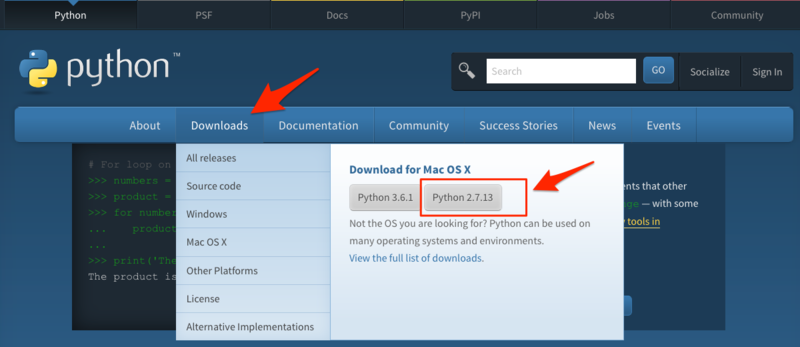
Pythonのインストール
ダウンロードしたインストーラー
python-2.7.13-macosx10.6.pkgを実行するとインストール開始です
あとは画面の指示にしたがって”続ける”クリック,クリック,クリックです
私の環境でインストールした際の画面をアップしておきます
参考にして下さい
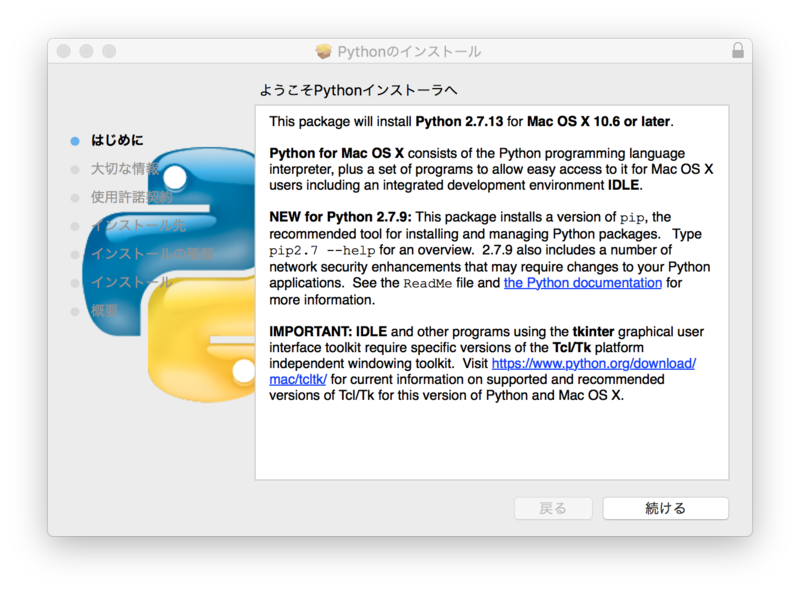
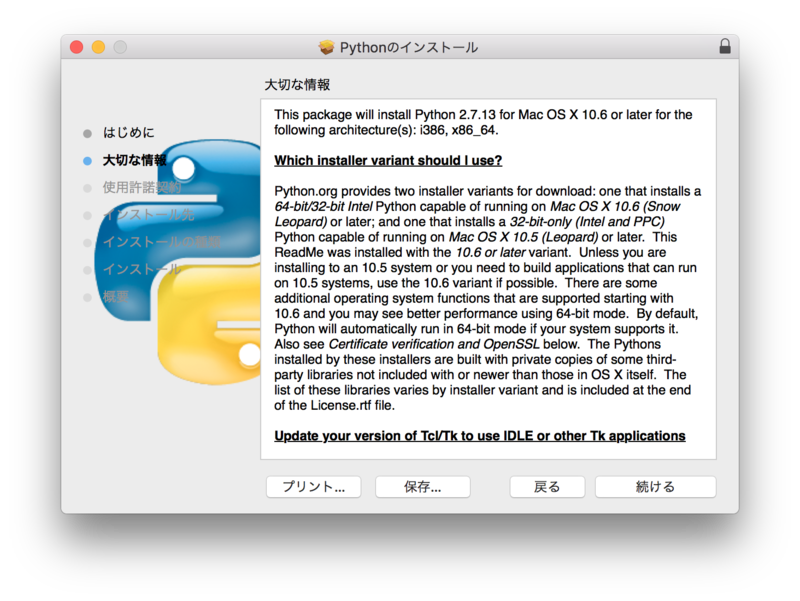


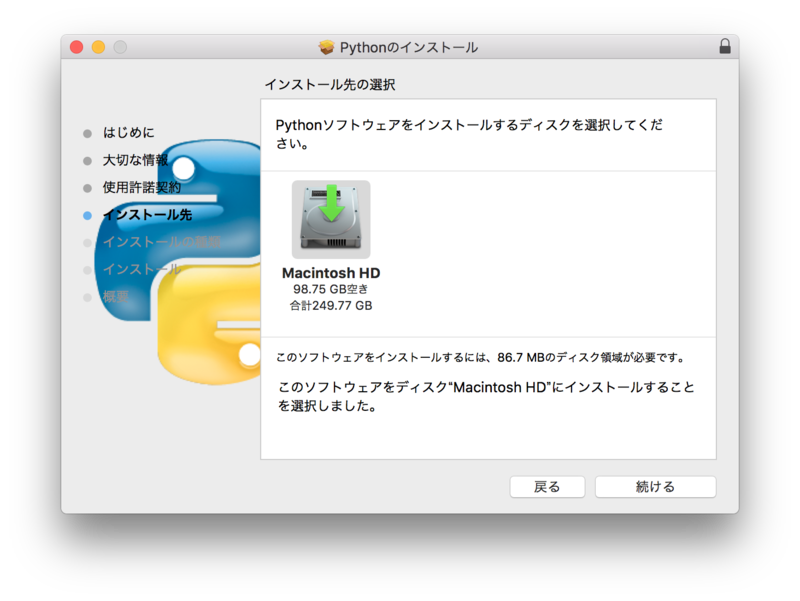

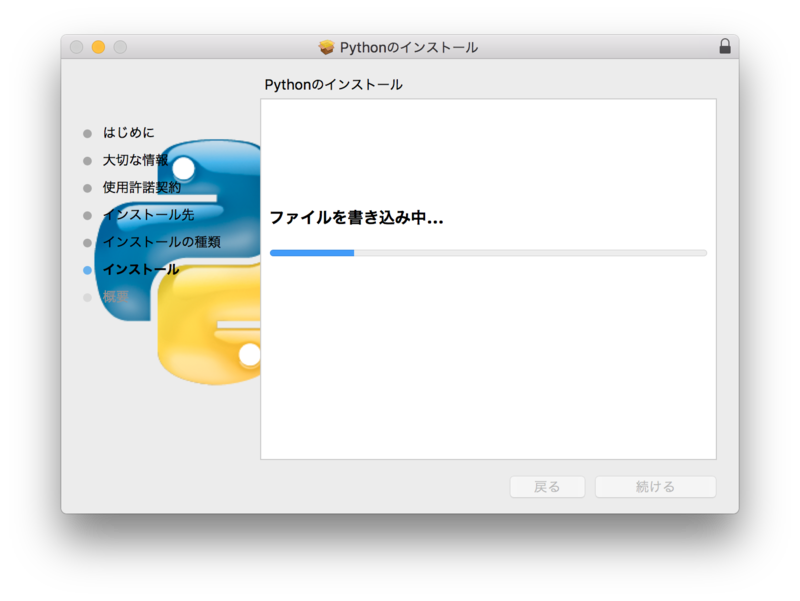
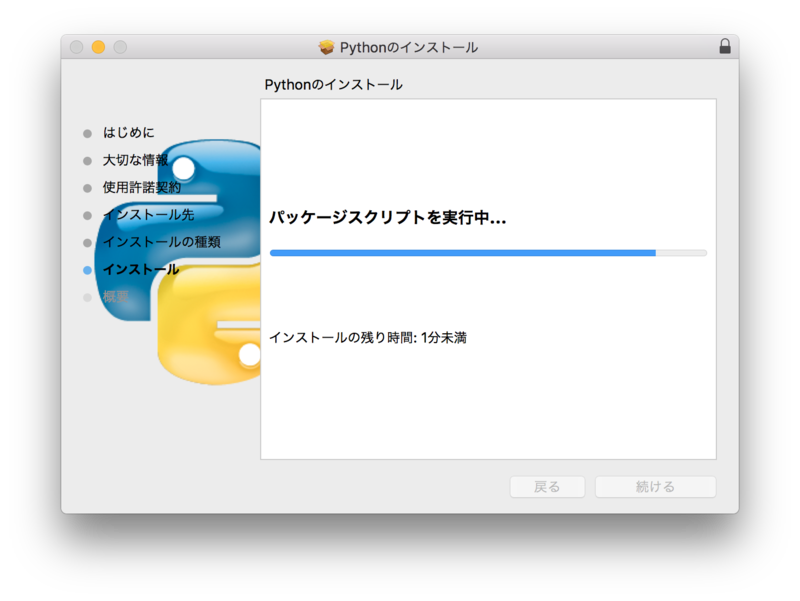
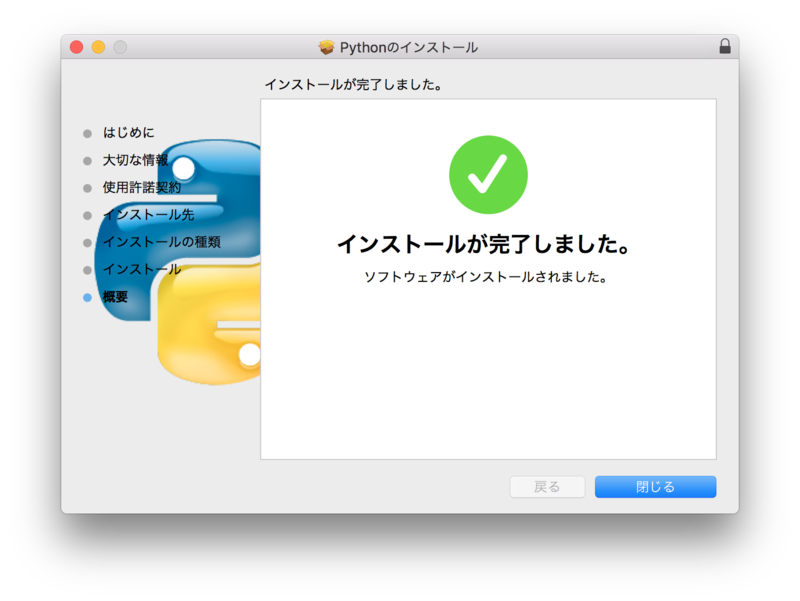
(参考)インストール完了後Launchpadに3つアイコンが増えてました
Launchpadのアイコン

Build Applet 実行画面
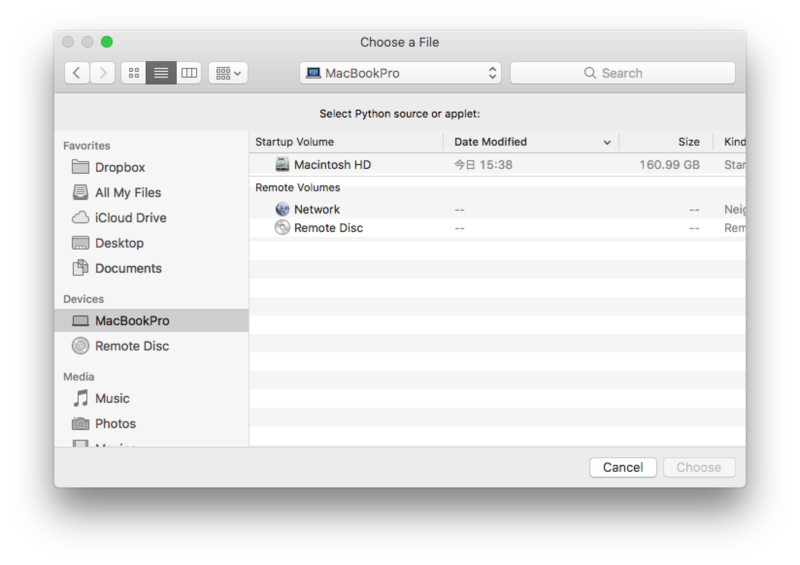
IDLE 実行画面

Python Launcher実行画面


インストール後のバージョン
インストールが完了したら,最新版に更新されているか確認してみましょう。
バージョン確認のコマンドはpython -Vです
MacBookPro: MBPR$ python -V Python 2.7.13 MacBookPro: MBPR$
無事インストール完了ですね。
みなさんもMacを使うなら”最高を最初から"ですよね?(ちょい古すぎ??)
以上でした。
試した環境
MacBook Pro (Retina, 13-inch, Late 2013) macOS Sierra システムのバージョン: macOS 10.12.4 (16E195) カーネルのバージョン: Darwin 16.5.0
